Kaip sukurti sparčiųjų klavišų sąrašą, kuris yra "Word 2013" versijoje

Jei norite naudoti klaviatūrą, o ne pelę, kad atliktumėte užduotis sistemoje "Windows" ir programose, turime patinkantį patarimą, leidžiantį galite gauti sąrašą sparčiųjų klavišų, esančių "Word".
Vienas iš būdų tai padaryti yra spausdinti (popieriuje arba PDF rinkmenoje) šiuo metu veikiančio dokumento ir šablono raktinių užduočių sąrašą. Norėdami sukurti šį sąrašą, spustelėkite skirtuką "Failas".
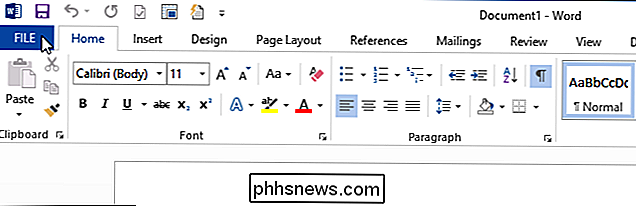
Užkulisių ekrane spustelėkite "Spausdinti" kairėje esančių parinkčių sąraše.
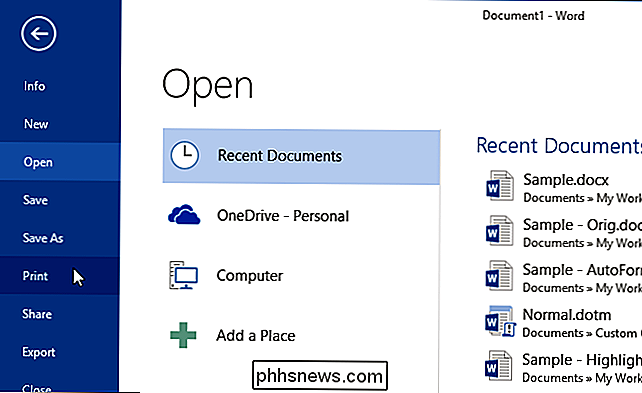
Ekrane "Spausdinti" spustelėkite pirmąjį išskleidžiamąjį meniu. sąraše esančiame skiltyje "Nustatymai". Labiausiai tikėtina, kad bus pažymėta pirmoji galimybė ("Spausdinti visus puslapius"), nebent pasirinkote kitą parinktį, kai buvo atidarytas "Word".
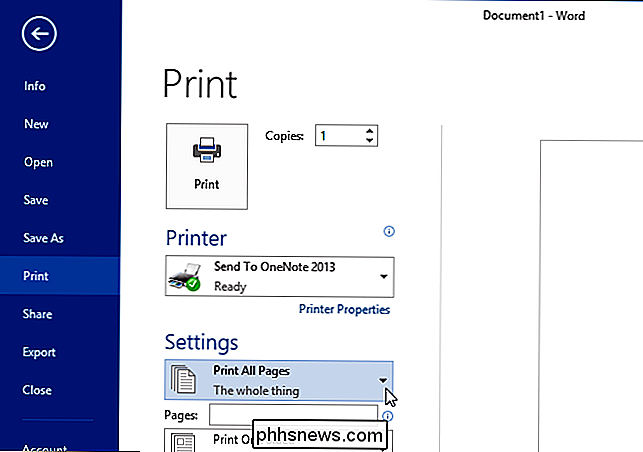
Slinkite žemyn po "Informacija apie dokumentą" iššokančio meniu ir pasirinkite "Pagrindiniai priskyrimai".
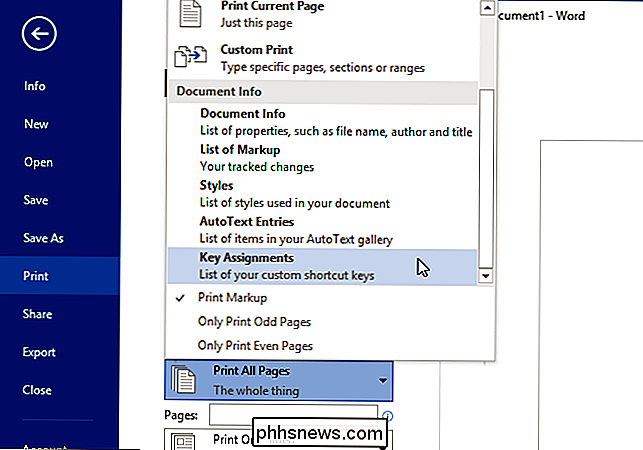
Spausdintuve pasirinkite išskleidžiamajame sąraše "Printer" arba pasirinkite PDF spausdintuvą, pvz., "Foxit Reader" PDF spausdintuvą, jei norite spausdinti į PDF failą.
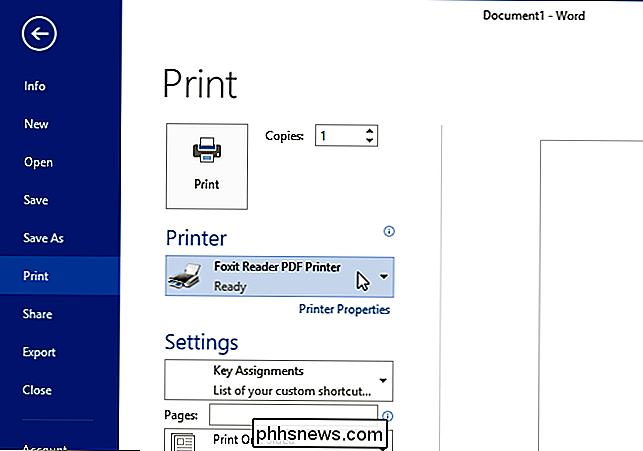
Spustelėkite "Spausdinti", kad išspausdintumėte pagrindinių užduočių sąrašą.
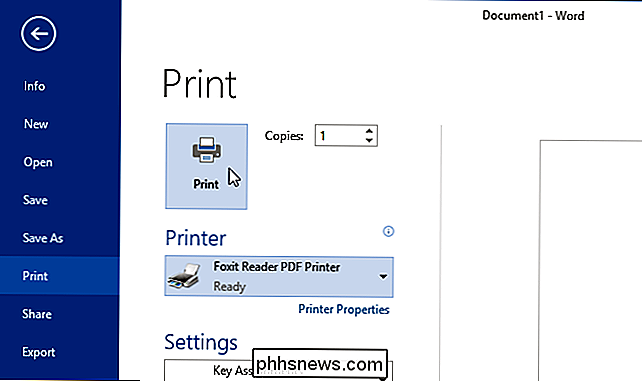
Jei pasirinkote spausdinti PDF failą, įveskite failo pavadinimą ir pasirinkite failo vietą. Paspauskite "Išsaugoti".
PASTABA: Šis metodas generuoja tik rakto užduotis, kurios buvo perkeltos iš numatytojo nustatymo dabartiniame dokumente ir šablone.
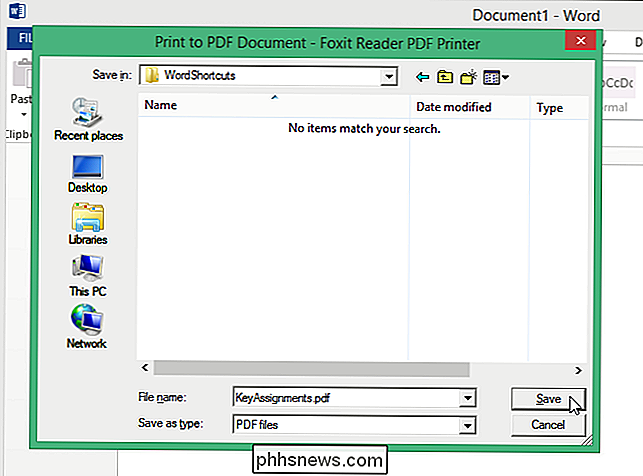
Norėdami gauti išsamesnį sąrašą, kuriame yra visi numatytieji klavišų priskyrimo nustatymai "Word", jums reikia paleisti įmontuotą makrokomandą, prieinamą "Word".
Norėdami atidaryti makrokomandas, paspauskite "Ctrl + F8". "Macros" dialogo lange pasirinkite "Word komandas" iš išskleidžiamojo sąrašo "Macros in".
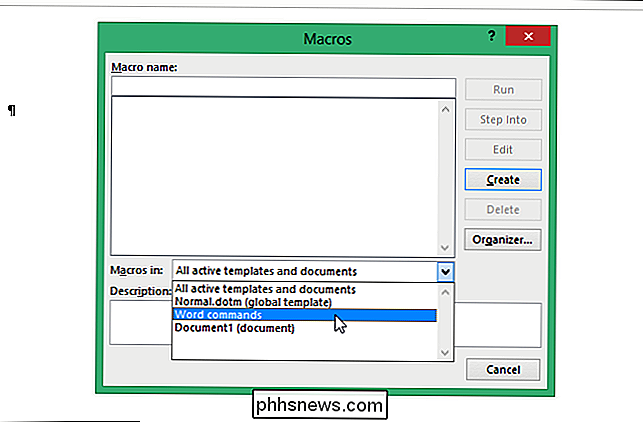
Ilgas integruotų makrokomandų rodinių sąrašas. Slinkite žemyn, pasirinkite makrokomandą "ListCommands" ir spustelėkite "Vykdyti".
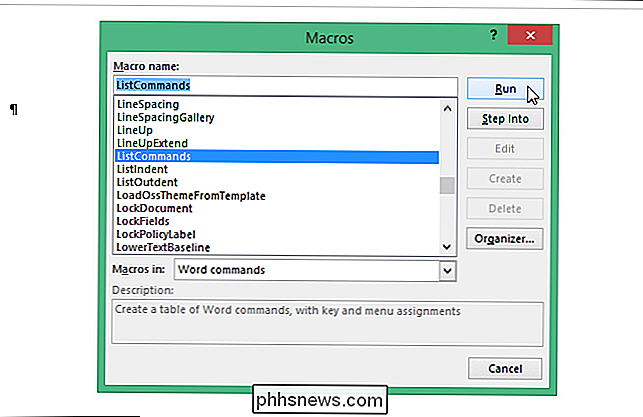
Rodomas dialogo langas "List Commands". Pasirinkite, ar norite sukurti visų "Dabartinių klaviatūros nuostatų" sąrašą ar "Visos" Word "komandų sąrašą. Atkreipkite dėmesį, kad jei pasirinksite" Visos komandos Word ", tai gali būti labai ilgas sąrašas. Mūsų visų žodžių komandų sąrašas sudarytas iš 76 puslapių.
Sukuriamas naujas Word failas, kuriame yra "Word" klaviatūros komandų sąrašas, surūšiuoti pagal abėcėlę, kaip parodyta šio straipsnio pradžioje. Galite įrašyti šį "Word" failą, kad jums visada būtų patogus "Word" klaviatūros komandų sąrašas.
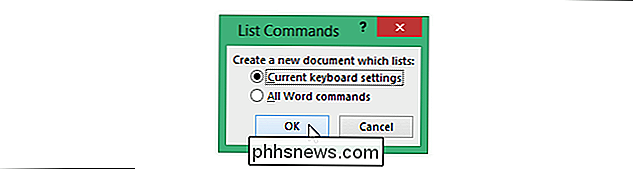
Jei "Word" įdiegėte papildinius, galbūt norėsite iš naujo paleisti "Word" be papildomų priedų. Priedai gali paveikti "Word" galimus sparčiuosius klavišus. Norėdami įkelti "Word" be įkeltų priedų, paspauskite "Windows" mygtuką + X ir meniu "PowerUser" arba "Win + X" pasirinkite komandų eilutę.
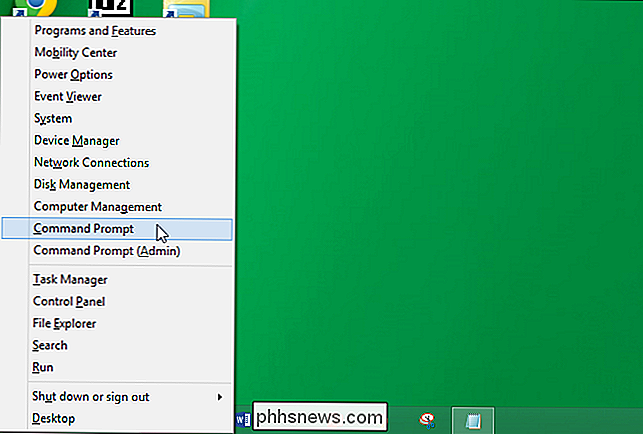
Mums reikės kelio į "Word" vykdomąjį failą, taigi atidarykite "Windows Explorer" langą ir eikite į "Office" vykdomųjų failų vietą (dažniausiai tai yra toliau nurodytame paveikslėlyje esantis kelias). Spustelėkite Windows Explorer kelio juostoje, norėdami pasirinkti dabartinį kelią ir paspausti "Ctrl + C", kad jį kopijuoti.
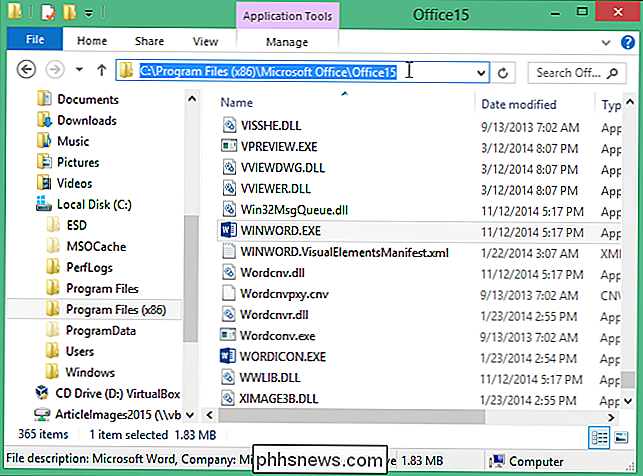
Grįžkite į "Komandinės eilutės" langą ir įveskite pradinę dvigubą citatą. Tada dešiniuoju pelės mygtuku spustelėkite šią greitą eilutę ir iššokančio meniu pasirinkite "Įklijuoti".
PASTABA: turime įdėti kabučių visą kelią su vykdomuoju failu, nes keliuose yra tarpų.
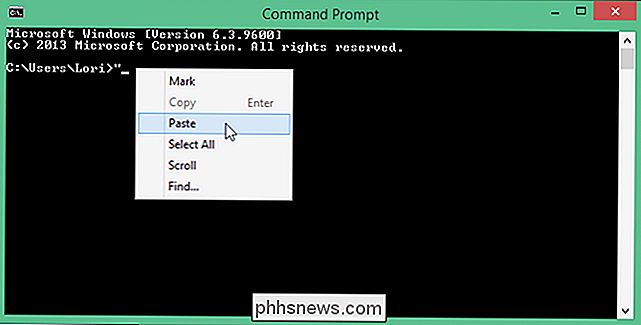
Jūsų nukopijuotas kelias yra įklijuota greituose po atidarymo citatos. Baigti įvesti komandą įvesdami toliau nurodytą informaciją, tada paspauskite "Enter", kad įvykdytumėte komandą.
winword.exe "/ a
PASTABA: tarp aukščiau esančioje eilutėje esančioje eilutėje yra tarpas tarp citatos ir priekinio brūkšnelio.
Word atidaromas be priedų. Atlikite anksčiau nurodytus veiksmus, kad paleistumėte "ListCommand" makrokomandą ir dar kartą sugeneruotumėte "Word" raktų užduočių sąrašą.
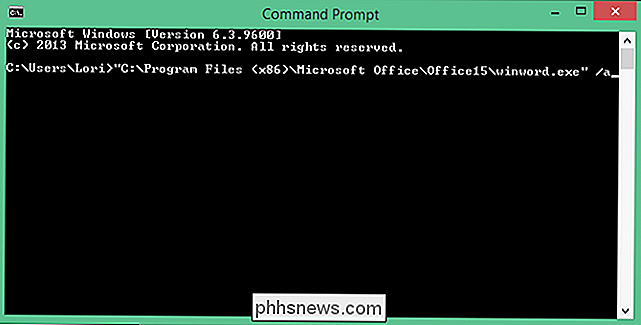
"Word" paleidimo metu lango "Komandinė eilutė" nebereikia. Norėdami uždaryti langą, kol "Word" vis dar veikia, spustelėkite mygtuką "X" viršutiniame dešiniajame lango kampe. Jei paliekate langą "Komandinė eilutė", kol išeinate iš "Word", "Word" uždarymo lauke "Command Prompt" grįšite į komandą.
PASTABA: jei paraiška yra prieinama, taip pat galite įvesti "išeiti" (be kabučių) ir paspauskite "Enter", kad uždarytumėte langą.
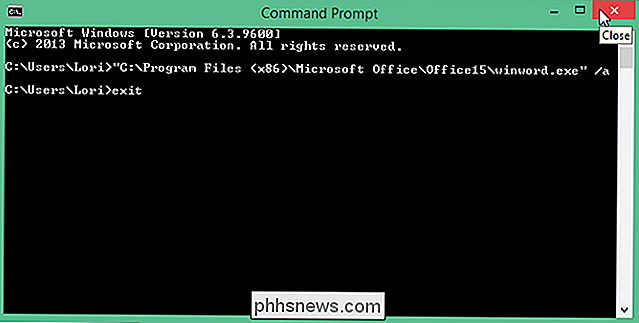
Jei kyla problemų su sparčiuoju klavišu, gali kilti konfliktas. Tas pats spartieji klavišai gali būti naudojami dviem ar daugiau tikslų. Kai kyla konfliktas, "Word" vadovaujasi taisyklių rinkiniu, norint nustatyti, kuri komanda naudojama su atitinkama sparčiuoju klavišu. Laikomasi tokio prioriteto:
- Paieškos dokumente nurodyti saitai
- Šriftos, apibrėžtos prie dokumento pridedamame šablone
- Šriftas, apibrėžtas įprastiniame šablone
- Spartieji klavišai, apibrėžti papildomuose visuotiniuose šablonuose abėcėlės tvarka
- Nuorodos, apibrėžtos papildiniuose elementuose, abėcėlės tvarka
- Numatytieji spartieji klavišai, apibrėžti Word
Pavyzdžiui, jei norite "Ctrl + Shift + F" atidaryti tam tikrą aplanką iš bet kurio "Word" dokumento, turite priskirti tai spartieji klavišai į makrokomandą, kuris yra arba įprastiniame šablone, arba visuotiniame šablone, o ne bet kokiame dokumente pridėtame dokumente ar šablone.
Be to, "Windows" operacinės sistemos priskirti bendrieji spartieji klavišai turi pirmenybę prieš bet kokius sparčiuosius klavišus, priskirtus bet kuria programa, įskaitant "Word".

Kaip surengti konferencinį pokalbį su savo iPhone
Jūsų "iPhone" leidžia skambinti iki penkių žmonių vienu metu, todėl lengva nustatyti greitą konferencinį pokalbį. Kiti žmonės nereikalauja nieko ypatingo - bet kokio seno mobiliojo arba fiksuotojo ryšio telefono. Kaip pridėti dalyvius prie konferencijų skambučio Pradėkite savo konferencinį pokalbį, skambindami vieną iš dalyvių paprastai iš programos "Dialer".

Kaip pakeisti "iPhone" arba "iPad" į kompiuterį ar "Mac"
" Standard " pririšimas "reiškia telefono, planšetinio kompiuterio ar kito įrenginio prijungimą prie savo išmaniojo telefono, dalijantis išmaniojo telefono mobiliojo ryšio duomenimis su kiti jūsų įrenginiai. Bet kartais norėtumėte gauti savo "iPhone" ar "iPad" internetu per kompiuterį arba "Mac". Tai labiausiai naudinga, kai esate rajone, kurioje yra mažai signalo stiprumo - galbūt, jei neturite "Wi-Fi" signalo ir turėsite tik Ethernet ryšį.
![Chaoso tvarka: kaip programos pašalinimas gali sutaupyti jūsų kompiuterio [Sponsored by]](http://phhsnews.com/img/how-to-2018/chaos-to-order-how-program-uninstallation-can-save-your-pc.png)


